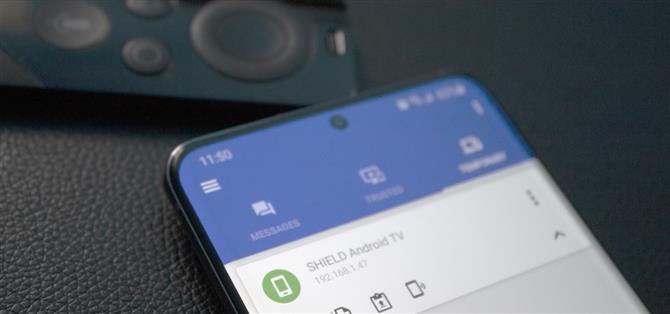Tanpa penyemak imbas yang tersedia, sangat sukar untuk menikmati media di Nvidia Shield anda di luar aplikasi di Play Store. Kerana batasan ini, pemindahan fail sangat penting, kerana dengan itu barulah anda dapat menikmati filem dan muzik anda.
Pada mulanya, kami berusaha untuk menunjukkan semua cara terbaik untuk mencapainya. Walau bagaimanapun, dalam ujian kami, kami mendapati satu kaedah yang terbaik. Ini adalah aplikasi percuma yang membolehkan fail dipindahkan dengan cepat tanpa had ukuran fail.
Kaedah ini tanpa wayar dan berfungsi dengan Android, Windows, macOS, Linux, dan beberapa penyemak imbas. Selain berkongsi fail, ia membolehkan anda berkongsi folder dan menyegerakkan papan keratan anda, menjadikannya kaedah terbaik untuk menyambungkan peranti anda. Ia berfungsi dengan mana-mana peranti Android TV, seperti Sony TV dan Xiaomi Mi Box S.
Langkah 1: Pasang Aplikasi TV Nvidia Shield
Untuk memunggah aplikasi ini ke TV Perisai anda, anda memerlukan fungsi tetikus. Walaupun anda boleh menyambungkan tetikus Bluetooth atau USB ke Perisai Nvidia anda, bagi mereka yang tidak menggunakannya, anda boleh memanfaatkan aplikasi Nvidia Shield TV di Play Store.
- Pautan Gedung Play: NVIDIA SHIELD TV (percuma)

Buka aplikasi dan terima permintaan serta permintaan kebenaran. Di halaman “Pasangkan peranti baru”, tekan lama Perisai Nvidia anda. Anda akan diarahkan ke halaman utama di mana anda akan menyenaraikan semua aplikasi yang sedang dipasang pada Perisai NVIDIA anda.


Pilih anak panah ke atas di sebelah “Jauh” di sudut kiri bawah skrin anda dan gunakan menu tarik-turun untuk memilih “TrackPad.”


Langkah 2: Sideload XDA Labs
Sekarang anda mempunyai akses ke penunjuk tetikus, kini saatnya untuk memunggah Makmal XDA. Sekiranya anda tidak pernah memunggah aplikasi ke TV Perisai anda, kami mempunyai panduan langkah demi langkah yang dapat anda temukan menggunakan pautan di bawah.
- Maklumat Lanjut: Cara Sideload Aplikasi di Android TV
Tetapi untuk versi nota tebing, muat turun Fail Komander dari Play Store di Perisai anda dan sambungkan Google Drive, aktifkan “Sumber Tidak Dikenal” untuk Fail Komander, muat turun APK untuk Makmal XDA di telefon atau komputer anda, muat naik ke Google Drive, dan pasang di Nvidia Shield anda.
Oleh itu, ambil APK XDA Labs dari pautan di bawah dan muatkannya di Perisai anda. Buka aplikasi dan masuk ke akaun XDA anda (atau buat) menggunakan ciri kemasukan teks aplikasi Shield TV dengan memilih ikon papan kekunci di sudut kanan atas. Pilih “teruskan” ke set halaman seterusnya sehingga anda sampai di halaman utama.
- Muat turun APK: Makmal XDA (percuma)
Langkah 3: Sideload EasyJoin
Sekarang, buka Makmal XDA (sama ada dengan Sideload Launcher dari Play Store atau dengan pergi ke Tetapan -> Aplikasi -> Makmal XDA dan pilih “Buka”). Gunakan aplikasi jarak jauh Shield pada telefon anda untuk mengklik bar carian di sudut kanan atas dan cari “EasyJoin Essential.”
 Gambar oleh Dallas Thomas / Android Bagaimana
Gambar oleh Dallas Thomas / Android Bagaimana
Pilih aplikasi dari senarai dan pilih butang tindakan terapung (anak panah ke bawah) di sebelah kanan untuk memuat turun aplikasi.
 Gambar oleh Dallas Thomas / Android Bagaimana
Gambar oleh Dallas Thomas / Android Bagaimana
Permintaan akan muncul yang meminta anda membenarkan Makmal XDA memasang aplikasi. Pilih “Tetapan” dan pilih togol di sebelah Makmal XDA untuk memberikan kebenaran yang diperlukan. Gunakan butang kembali untuk kembali ke Makmal XDA.
Pilih butang yang sama sekali lagi, dan kali ini pop \ up akan muncul menyenaraikan kebenaran yang diperlukan untuk EasyJoin. Pilih “Terima” dan kemudian pilih “Pasang.”
 Gambar oleh Dallas Thomas / Android Bagaimana
Gambar oleh Dallas Thomas / Android Bagaimana
Langkah 4: Pindahkan Fail
Buka EasyJoin sama ada dengan Sideload Launcher dari Play Store atau dengan pergi ke Tetapan -> Aplikasi -> EasyJoin dan pilih “Buka.” Apabila diminta, berikan akses ke simpanan Shield.
 Sideload Launcher memudahkan melancarkan EasyJoin apabila anda memerlukannya. Imej oleh Jon Knight / Android Bagaimana
Sideload Launcher memudahkan melancarkan EasyJoin apabila anda memerlukannya. Imej oleh Jon Knight / Android Bagaimana
Pada telefon anda, ulangi Langkah 2 dan 3 untuk memuatkan EasyJoin di sana juga.
Buka aplikasi dan di bawah tab Sementara, pilih menu kebab, dan pilih “Cari perangkat baru.” Setelah Perisai muncul, pilih anak panah ke bawah kemudian pilih ikon kedua (kertas dengan anak panah ke atas). Di halaman baru, tekan lama fail yang ingin anda hantar dan pilih ikon kirim (gunakan menu hamburger untuk melompat ke folder tambahan). Munculan akan muncul di Perisai yang menanyakan apakah anda menerima pemindahan fail ini, pilih “Terima”, dan fail anda akan dipindahkan.

Untuk mempermudah keadaan lain kali, gunakan butang menu tiga titik di sebelah Shield TV dan pilih “Tambahkan ke Peranti yang dipercayai.” Ini akan memindahkan perisai ke tab Dipercayai, menghilangkan keperluan untuk mencarinya setiap kali. Juga, apabila dinaik taraf ke Perangkat yang dipercayai, anda boleh menghantar pemberitahuan penyegerakan, berkongsi papan keratan dan banyak lagi.

Ingin membantu menyokong Android Bagaimana dan dapatkan banyak teknologi baru yang manis? Lihat semua tawaran di Android How Shop yang baru.
Gambar sampul oleh Jon Knight / Android How